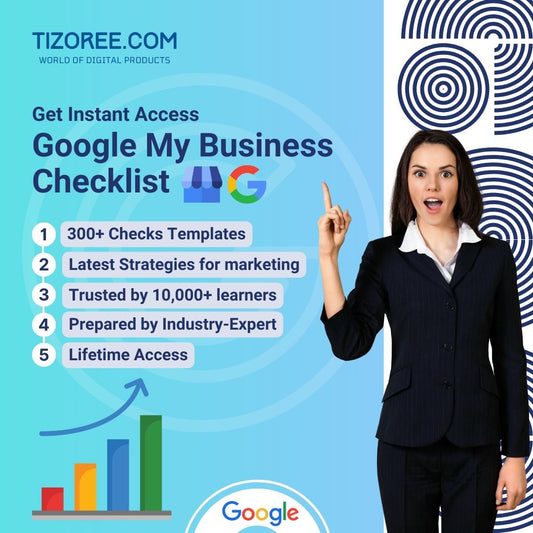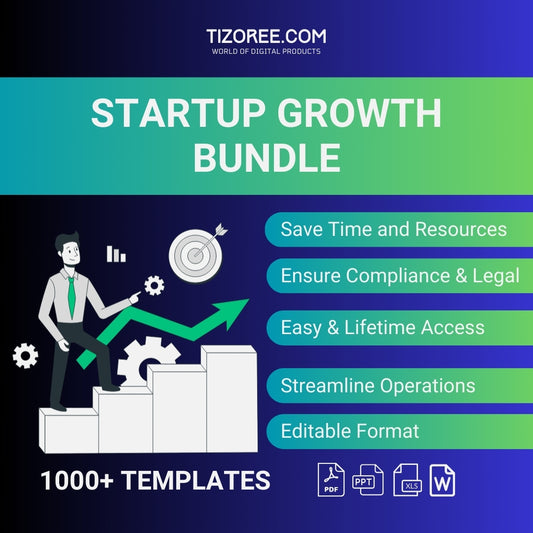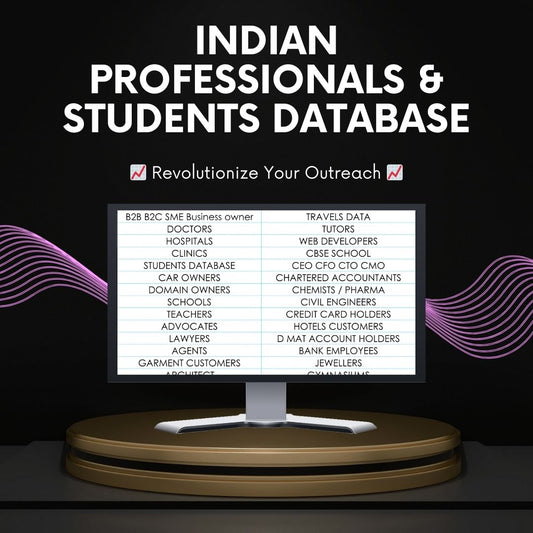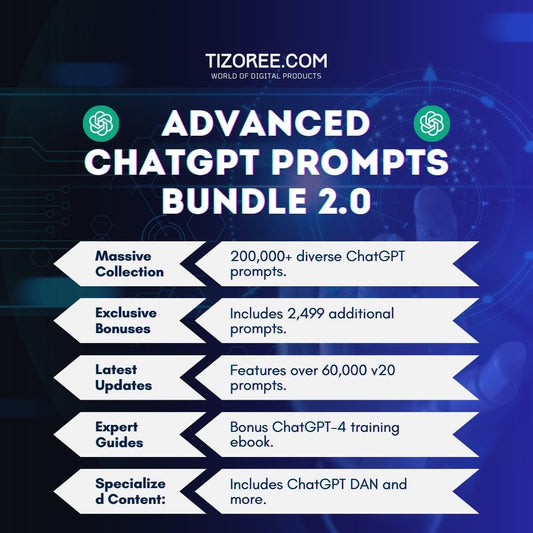एक प्रो की तरह इंस्टाग्राम रील्स कैसे बनाएं!
शेयर करना
इंस्टाग्राम रील्स आकर्षक, शॉर्ट-फॉर्म वीडियो कंटेंट बनाने के तरीके के रूप में तेजी से लोकप्रिय हो रहे हैं। कुछ ही सेकंड में दर्शकों को आकर्षित करने की उनकी क्षमता के साथ, रील्स की कला में महारत हासिल करने से आपकी सोशल मीडिया उपस्थिति बढ़ सकती है।
यह मार्गदर्शिका आपको इंस्टाग्राम रील्स बनाने की पूरी प्रक्रिया से गुजारेगी, फिल्मांकन और संपादन से लेकर उन्हें दुनिया के साथ साझा करने तक।
इंस्टाग्राम रील्स को समझना
इंस्टाग्राम रील्स इंस्टाग्राम की ओर से TikTok जैसे प्लैटफ़ॉर्म पर प्रचलित शॉर्ट-फ़ॉर्म वीडियो कंटेंट के बढ़ते चलन का जवाब है। इंस्टाग्राम स्टोरीज़ के विपरीत, जो 15 सेकंड तक सीमित होती हैं और 24 घंटे के बाद गायब हो जाती हैं, रील्स 60 सेकंड तक लंबी हो सकती हैं और आपकी प्रोफ़ाइल पर अनिश्चित काल तक बनी रहती हैं। यह विस्तारित अवधि अधिक रचनात्मकता और कहानी कहने की क्षमता प्रदान करती है।
रील्स को वर्टिकल वीडियो के रूप में डिज़ाइन किया गया है, जो उन्हें मोबाइल पर देखने के लिए आदर्श बनाता है। वे संगीत, प्रभाव और फ़िल्टर सहित कई विशेषताओं से भरे हुए हैं, जो आपके वीडियो को बेहतर बना सकते हैं। एक सफल रील की कुंजी ऐसी सामग्री बनाना है जो आकर्षक, त्वरित और आसानी से देखी जा सकने वाली हो।
इंस्टाग्राम ऐप के भीतर रील्स बनाना
इंस्टाग्राम ऐप के अंदर ही रील्स बनाने का एक सरल तरीका प्रदान करता है। यहाँ बताया गया है कि कैसे शुरुआत करें:
- इंस्टाग्राम ऐप खोलें और कैमरे तक पहुंचने के लिए बाईं ओर स्वाइप करें।
- स्क्रीन के नीचे 'रील्स' विकल्प चुनें।
- आप '+' आइकन पर टैप करके और विकल्पों में से 'रील्स' चुनकर भी रील्स तक पहुंच सकते हैं।
रील्स इंटरफ़ेस में आने के बाद, आपके पास अपने वीडियो को कस्टमाइज़ करने के लिए कई विकल्प होंगे:
- वीडियो की लंबाई: 15, 30 या 60 सेकंड के बीच चुनें। 60 सेकंड चुनने से यह सुनिश्चित होता है कि आपके पास अपना वीडियो पूरा करने के लिए पर्याप्त समय है।
- संगीत: विशाल लाइब्रेरी से संगीत जोड़ें। आप विशिष्ट ट्रैक खोज सकते हैं और वह अनुभाग चुन सकते हैं जिसे आप शामिल करना चाहते हैं।
- गति: धीमी गति या त्वरित प्रभाव बनाने के लिए रिकॉर्डिंग की गति समायोजित करें।
- फिल्टर और प्रभाव: अपने वीडियो को दृश्यात्मक रूप से बेहतर बनाने के लिए विभिन्न फिल्टर और प्रभावों का उपयोग करें।
- उलटी गिनती टाइमर: स्क्रीन पर टैप किए बिना रिकॉर्डिंग शुरू करने के लिए टाइमर का उपयोग करें।
- संरेखित सुविधा: यह आपको क्लिप के बीच निर्बाध संक्रमण के लिए अपने शॉट्स को पंक्तिबद्ध करने में मदद करता है।
रिकॉर्ड करने के लिए, रिकॉर्ड बटन को दबाकर रखें। आप बटन को फिर से दबाकर कई क्लिप बना सकते हैं। रिकॉर्डिंग के बाद, आप अपनी क्लिप का पूर्वावलोकन कर सकते हैं और संपादन कर सकते हैं, जैसे कि अवांछित अनुभागों को ट्रिम करना या हटाना। संतुष्ट होने के बाद, आप अपनी रील को साझा करने से पहले टेक्स्ट, स्टिकर और प्रभाव जोड़ सकते हैं।
अपनी रील्स को साझा करना और पोस्ट करना
अपनी रील को संपादित करने के बाद, इसे अपने दर्शकों के साथ साझा करने का समय आ गया है। पोस्ट करते समय, आप एक कैप्शन जोड़ सकते हैं, एक कवर छवि चुन सकते हैं, और चुन सकते हैं कि इसे अपने फ़ीड में साझा करना है या नहीं। ध्यान रखें कि आपकी प्रोफ़ाइल पर प्रदर्शित रील एक अलग पहलू अनुपात में दिखाई देगी, इसलिए सुनिश्चित करें कि महत्वपूर्ण सामग्री क्रॉप होने से बचने के लिए केंद्रित हो।
इसके अतिरिक्त, यदि आप तुरंत पोस्ट करने के लिए तैयार नहीं हैं, तो आप अपनी रील को ड्राफ्ट के रूप में सहेज सकते हैं। यह सुविधा आपको सार्वजनिक रूप से साझा करने से पहले अपनी सामग्री को और अधिक परिष्कृत करने की अनुमति देती है।
रचनात्मकता को बढ़ाने के लिए थर्ड-पार्टी ऐप्स का उपयोग करना
जो लोग अपनी रील्स को अगले स्तर पर ले जाना चाहते हैं, उनके लिए थर्ड-पार्टी ऐप्स अधिक उन्नत संपादन क्षमताएँ प्रदान कर सकते हैं। ये ऐप फ़िल्मांकन और संपादन पर अधिक नियंत्रण प्रदान करते हैं, जिससे अधिक पॉलिश अंतिम उत्पाद प्राप्त होता है। यहाँ कुछ अनुशंसित ऐप दिए गए हैं:
- फिल्मिक प्रो: एक शक्तिशाली फिल्मांकन ऐप जो आपके स्मार्टफोन कैमरे के लिए पेशेवर स्तर का नियंत्रण प्रदान करता है।
- LumaFusion: iOS के लिए एक उन्नत संपादन ऐप जो वीडियो संपादन के लिए व्यापक सुविधाएँ प्रदान करता है।
- किनेमास्टर: एंड्रॉयड उपयोगकर्ताओं के लिए एक मजबूत संपादन विकल्प जो शक्तिशाली सुविधाओं के साथ उपयोग में आसानी को संतुलित करता है।
- वीएन वीडियो एडिटर: दोनों प्लेटफार्मों पर उपलब्ध एक उपयोगकर्ता-अनुकूल ऐप, शुरुआती और उन्नत उपयोगकर्ताओं के लिए आदर्श।
- कैपकट: संपादन प्रक्रिया को सरल बनाने वाली सुविधाओं से भरपूर एक निःशुल्क ऐप।
ये ऐप आपको Instagram ऐप की तुलना में उच्च गुणवत्ता वाली फ़ुटेज और अधिक रचनात्मक संपादन प्राप्त करने में सक्षम बनाते हैं। उदाहरण के लिए, Filmic Pro आपको शटर स्पीड और ISO जैसी सेटिंग्स को लॉक करने की अनुमति देता है, जिससे आपको अपने शॉट्स पर अधिक नियंत्रण मिलता है।
अपनी रीलों का संपादन
एक बार जब आप किसी थर्ड-पार्टी ऐप का उपयोग करके अपने फुटेज को फिल्मा लेते हैं, तो उसे संपादित करने का समय आ जाता है। अपने क्लिप को अपने चुने हुए संपादन ऐप में आयात करके शुरू करें। ज़्यादातर ऐप आपको ये करने की अनुमति देंगे:
- अवांछित भागों को हटाने के लिए क्लिप को ट्रिम करें।
- एक सुसंगत प्रवाह बनाने के लिए क्लिप को पुनः व्यवस्थित करें।
- संक्रमण, प्रभाव और फ़िल्टर जोड़ें.
- अतिरिक्त संदर्भ के लिए पाठ और ग्राफिक्स शामिल करें।
दो अतिरिक्त संसाधन जो आपकी संपादन प्रक्रिया को बढ़ा सकते हैं:
- प्लेसइट: वीडियो एनिमेशन और ग्राफिक्स बनाने के लिए एक ऑनलाइन सेवा जिसे आसानी से आपकी सामग्री में एकीकृत किया जा सकता है।
- स्टोरीब्लॉक: स्टॉक फुटेज और बी-रोल का एक विशाल पुस्तकालय जो व्यापक फिल्मांकन की आवश्यकता के बिना आपके वीडियो की गुणवत्ता को बढ़ा सकता है।
अपने अंतिम उत्पाद को निर्यात करने से पहले, संपादन ऐप्स से किसी भी अवांछित वॉटरमार्क या ब्रांडिंग की दोबारा जांच करें। एक बार जब आप अपने संपादन से संतुष्ट हो जाते हैं, तो वीडियो निर्यात करें और इसे वापस Instagram पर अपलोड करने के लिए तैयार हो जाएँ।
अंतिम विचार
इंस्टाग्राम रील्स बनाना आपके दर्शकों से जुड़ने का एक मजेदार और फायदेमंद तरीका हो सकता है। चाहे आप त्वरित संपादन के लिए इंस्टाग्राम ऐप का उपयोग करना चुनते हैं या अधिक पेशेवर रूप के लिए तीसरे पक्ष के एप्लिकेशन का विकल्प चुनते हैं, कुंजी प्रयोग करना और अपनी अनूठी शैली खोजना है। अपने दर्शकों के साथ जुड़ने वाली आकर्षक सामग्री पर ध्यान केंद्रित करना याद रखें, और आपके लिए उपलब्ध विभिन्न उपकरणों का उपयोग करने में संकोच न करें।
इस गाइड का पालन करके, आप Instagram Reels में महारत हासिल करने और भीड़ भरे सोशल मीडिया परिदृश्य में अलग दिखने वाली सामग्री बनाने के अपने रास्ते पर अच्छी तरह से आगे बढ़ेंगे। फिल्मांकन का आनंद लें!